Barra de marcadores
A barra de marcadores exibe os marcadores que você adiciona ao seu projeto. Os marcadores são uma maneira prática de facilitar a navegação na linha do tempo. Eles podem ser usados para indicar seções de projetos ou podem ser usados como pontos de encaixe para edição.
Para obter informações sobre a inserção de marcadores, consulte Inserção de marcadores
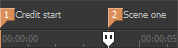
Um menu de atalho é exibido quando você clica com o botão direito do mouse na barra de marcadores:
|
Item |
Descrição |
|---|---|
|
Define o intervalo de seleção de tempo para repetir a música quando reproduzida. |
|
|
Define a região do loop para as bordas visíveis da linha do tempo. Se todo o projeto for exibido, a região do loop será definida para as extremidades do projeto. |
|
|
Define a região do loop para as extremidades do projeto. |
|
|
Cria uma seleção de tempo com base na região do loop atual. |
|
|
Marcadores/Regiões |
Escolha um comando no submenu para adicionar ou excluir marcadores ou regiões. |
|
Força as edições a ocorrerem nos limites dos quadros. |
|
|
Quando o encaixe está ativado, os comandos Snap to Grid e Snap to Markers ficam disponíveis. |
|
|
Selecione esse comando para forçar os elementos da linha do tempo a se ajustarem à grade. A grade é definida em unidades de tempo. |
|
|
Selecione esse comando para forçar os elementos da linha do tempo a se ajustarem aos marcadores. |
|
|
Selecione esse comando para forçar os elementos da linha do tempo a se ajustarem às extremidades dos eventos em outras trilhas. |
|
|
Escolha um comando no submenu para definir o espaçamento das linhas de grade verticais ao longo da linha do tempo. |
|
|
Abre a caixa de diálogo Prerender vídeo, na qual você pode criar uma visualização de qualidade total do seu projeto, como ele aparecerá em sua forma final. |
|
|
Remove os arquivos temporários criados como resultado do uso do comando Selectively Prerender Video. |
Última modificação em dezembro 08, 2025
 Para obter mais informações, consulte
Para obter mais informações, consulte